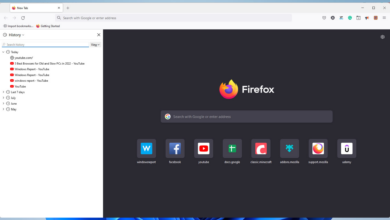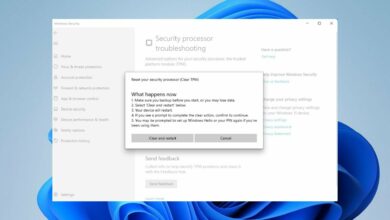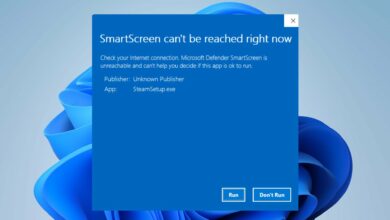No se puede conectar a los servidores de EA: esto es lo que puede hacer
- Si no puede conectarse a los servidores de EA, es posible que el servicio esté experimentando algunos problemas.
- Asegurarse de que su red esté completamente operativa es una excelente manera de prevenir problemas.
- Su antivirus y firewall pueden bloquear el funcionamiento de ciertas aplicaciones, así que asegúrese de verificar su configuración.
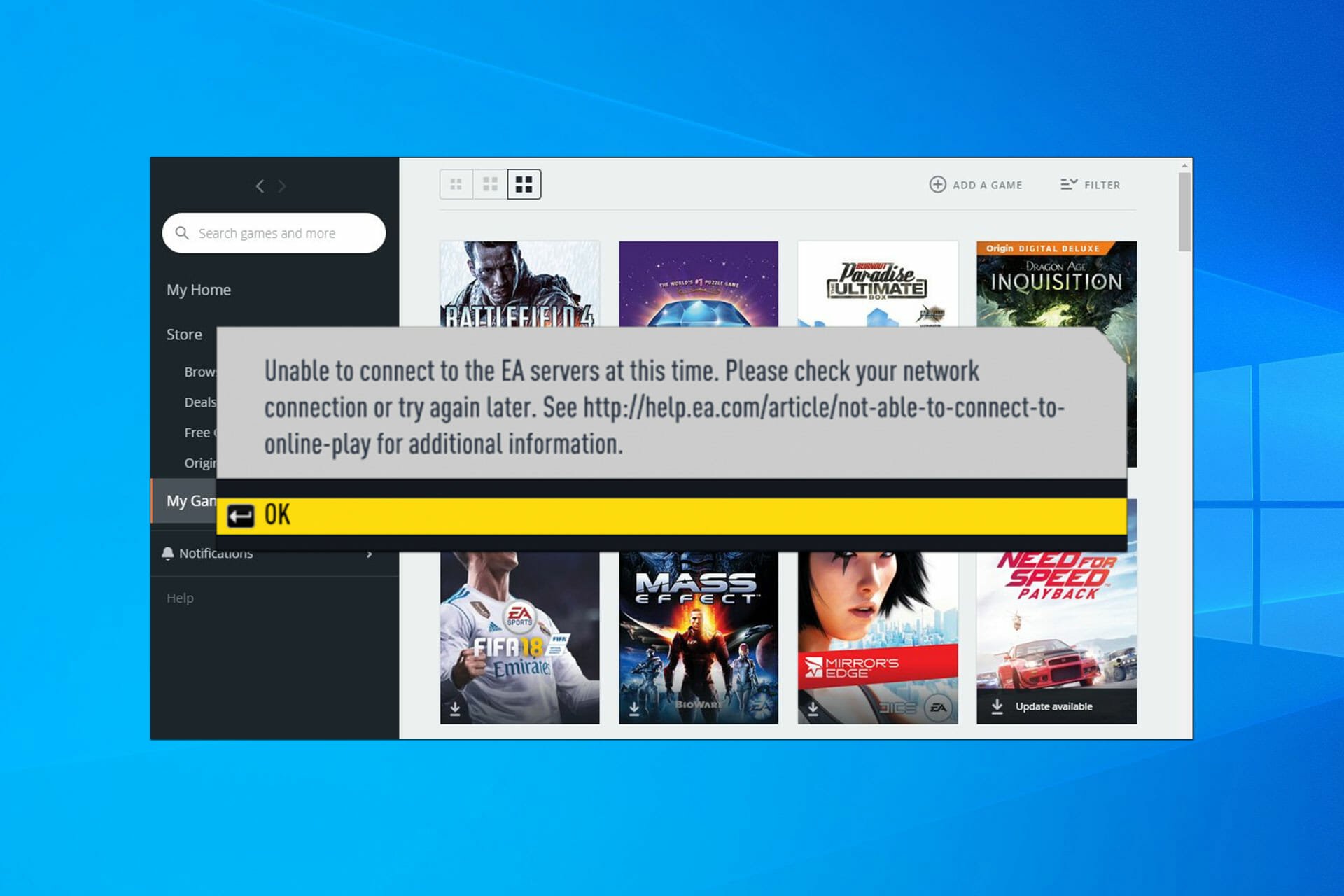
XINSTALAR HACIENDO CLIC EN DESCARGAR ARCHIVO
Muchos fans de EA han informado Hubo un problema al conectarse a EA SERVIDORES al intentar ejecutar ciertos juegos en Windows 10 y Windows 11.
Como sabes, esto puede ser un problema ya que te impedirá jugar tus juegos favoritos en línea, por lo que es importante solucionar el problema lo antes posible.
Esto es relativamente simple y la mayoría de las veces no es un problema masivo, por lo que las siguientes soluciones deberían ayudar.
¿Por qué dice «no se puede conectar a los servidores de EA»?
Este problema suele ocurrir si hay un problema con un servidor. Esto es especialmente cierto si el juego se lanzó recientemente y los servidores están sobrecargados con la cantidad de usuarios.
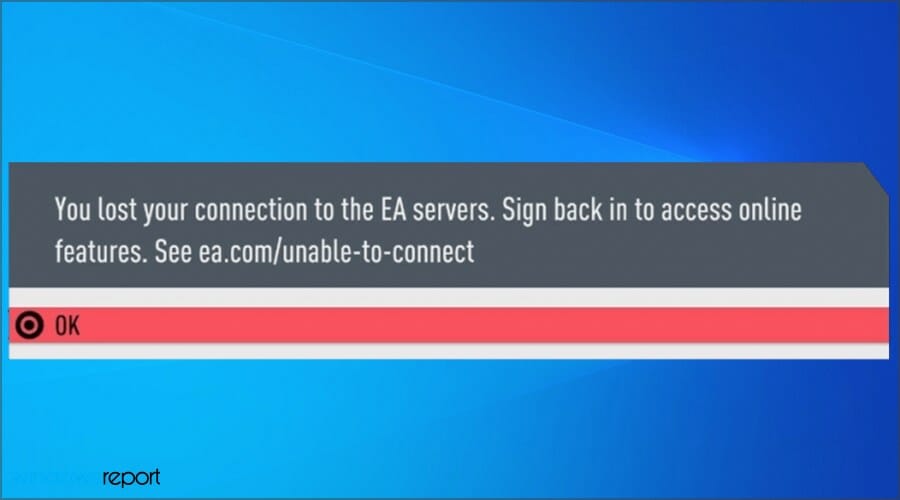
Si este no es el problema, puede haber un problema con su antivirus, firewall o incluso con la configuración de red.
¿Qué sucede si no puedo conectarme a los servidores de EA?
Si no puede conectarse a los servidores de EA, no podrá jugar ciertos juegos en línea, pero podrá disfrutarlos en el modo de un solo jugador.
Algunos juegos, especialmente aquellos que siempre están en línea, no podrán funcionar hasta que soluciones el problema.
¿Qué puedo hacer si estoy ¿No puede conectarse a los servidores de EA en Windows 10 y 11?
1. Reiniciar el juego
Cerrar y luego reiniciar los juegos a menudo resuelve una multitud de problemas técnicos, incluidos Hubo un problema al conectarse a los servidores de EA error.
Haga esto antes de probar cualquier otra solución. Este es el consejo más fácil y, a menudo, funciona, por lo que vale la pena echarle un vistazo.
2. Reinicia tu computadora
- Seguir adelante comenzar botón.

- Ahora haga clic en Fuerza icono y elige Reiniciar.
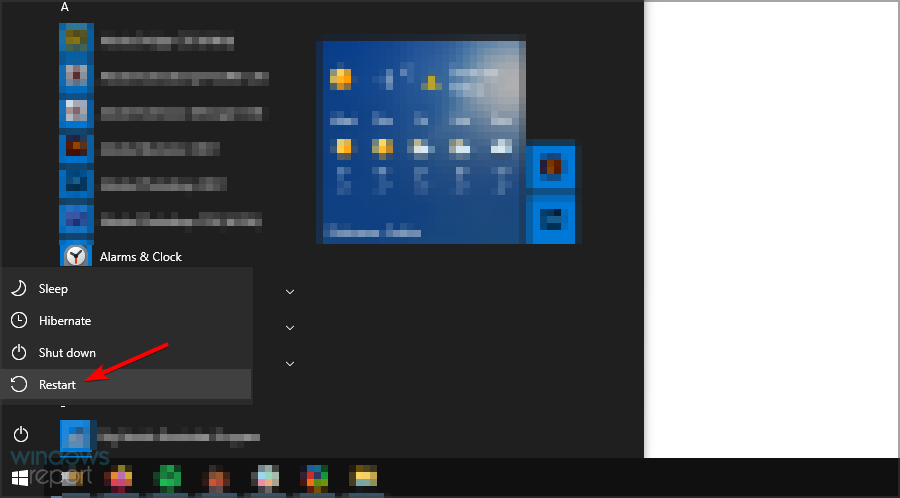
- Espere a que la computadora se reinicie.
3. Cambia tu conexión a Internet
Si continúa recibiendo Hubo un problema al conectarse a los servidores de EA intente cambiar a la conexión por cable. Si está jugando a través de Wi-Fi, conecte su dispositivo a un enrutador y vea si se restablece la conexión con el servidor.
Si solo tiene una conexión inalámbrica, intente cambiar al canal inalámbrico más fuerte, ya que es probable que sea más estable. Si tiene problemas de Wi-Fi, consulte nuestra guía de conexiones de Wi-Fi para obtener más soluciones.
4. Reinicie el enrutador

NOTA
Si tiene un módem y un enrutador, repita estos pasos para ambos dispositivos.
- Apague el enrutador presionando el botón Fuerza el botón en él.
- Ahora desconéctelo.
- Espere alrededor de un minuto y luego vuelva a conectarlo a la fuente de alimentación.
- Vuelva a encenderlo y vea si la conexión está estabilizada.
5. Repara tu red
- la prensa ventanas la tecla + S y entrar solución de problemas. Ahora selecciona Solucionar problemas de configuración.

- Haga clic en Herramientas de depuración adicionales.
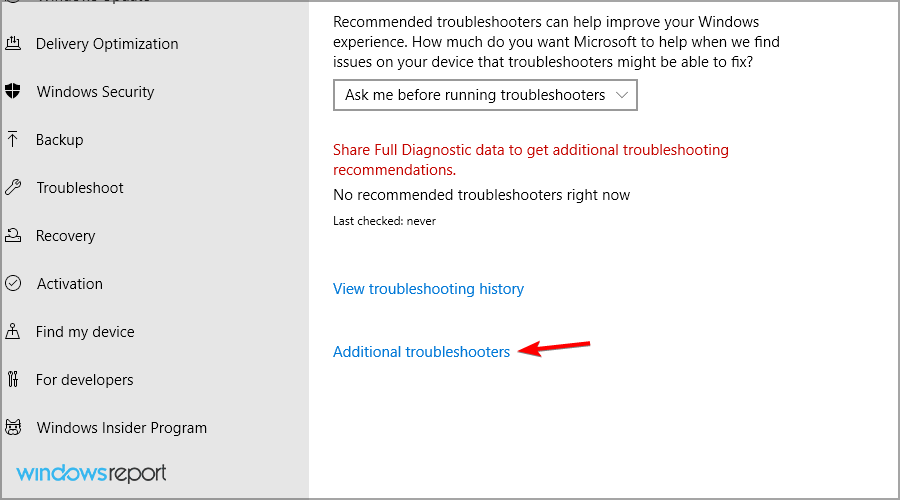
- Seleccionar conexiones a internet y haga clic en Ejecutar el depurador.
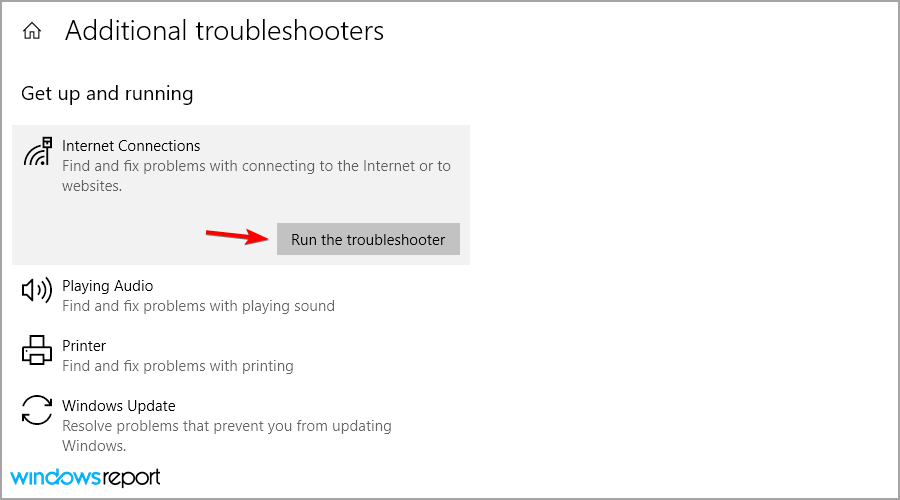
- Si el problema persiste, puede ejecutar Llegada Conexiones y adaptador de red, herramienta de solución de problemas.
Si todavía está atascado, haga lo siguiente:
- la prensa ventanas la tecla + X y seleccione Windows PowerShell (administrador).
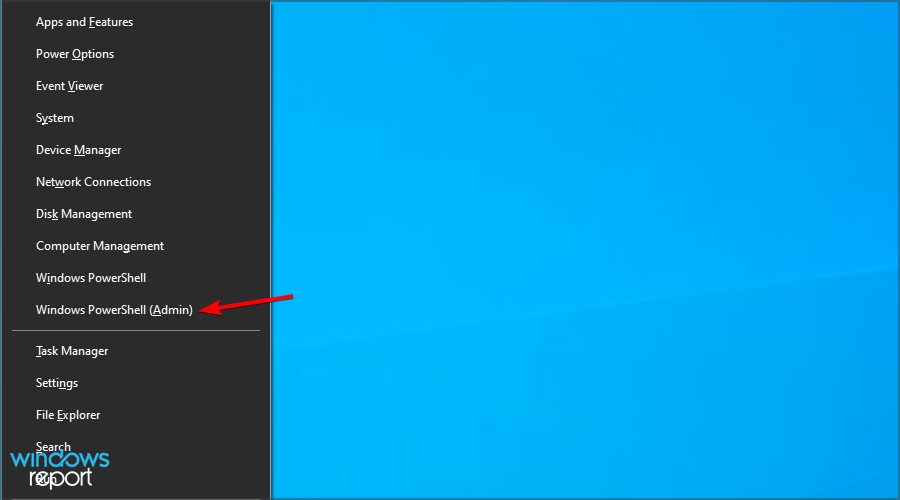
- Ejecute estos comandos:
netsh winsock reset
netsh int ip reset
ipconfig /release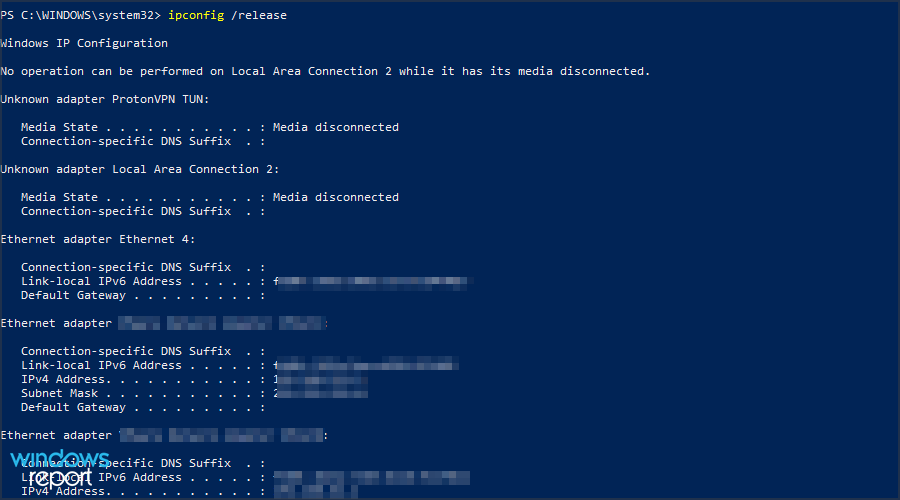
ipconfig /renew
ipconfig /flushdns
Algunos problemas de la PC son difíciles de solucionar, especialmente cuando se trata de repositorios corruptos o archivos de Windows que faltan. Si tiene problemas para corregir un error, es posible que su sistema esté parcialmente dañado.
Le recomendamos que instale Restoro, una herramienta que escaneará su máquina e identificará cuál es la falla.
Haga clic aquí para descargar e iniciar la reparación.
Reinicie su computadora al final y verifique si ha recuperado con éxito su conexión a los servidores de EA.
6. Deshabilite su firewall/antivirus

NOTA
No se recomienda deshabilitar su antivirus y firewall, así que asegúrese de reiniciarlos e intente identificar la configuración que está causando el problema.
- la prensa ventanas la tecla + S y tipo cortafuegos. Seleccionar Cortafuegos de Windows Defender.
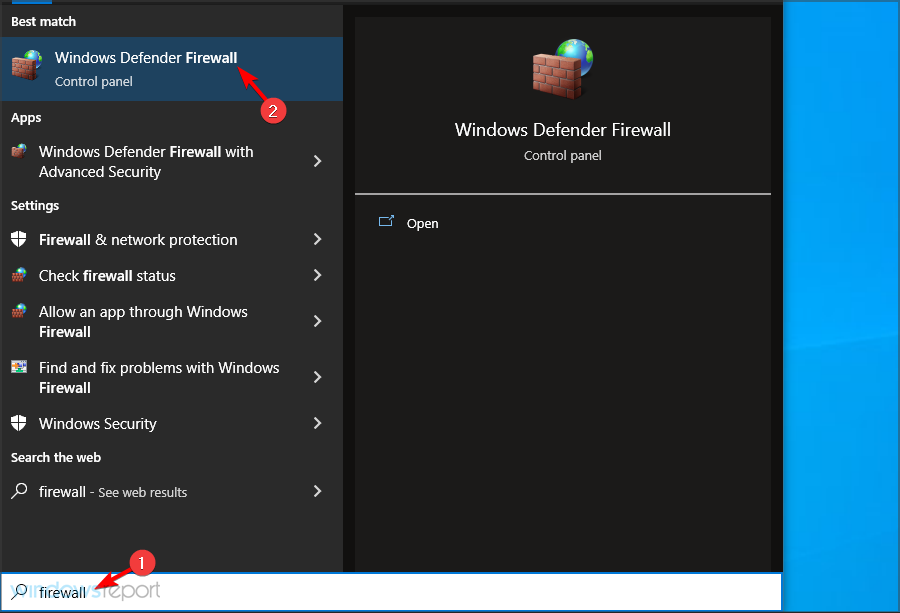
- Ahora selecciona Activar o desactivar el Firewall de Windows Defender.
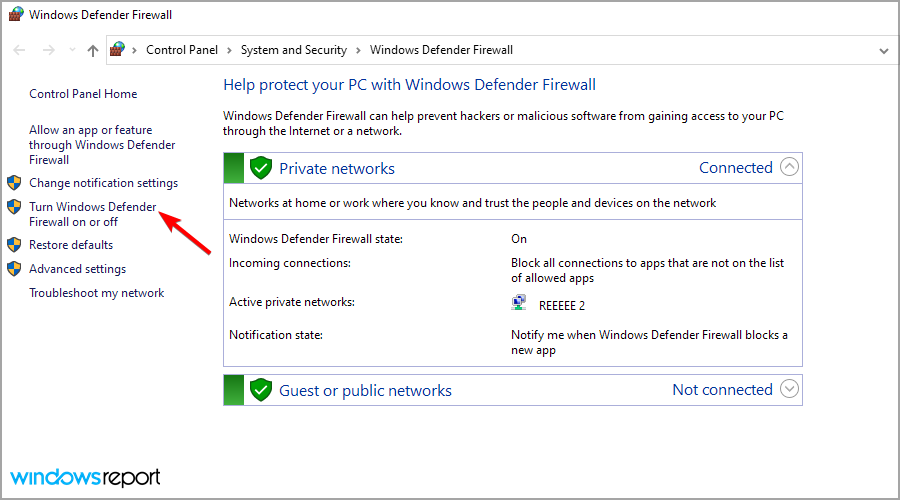
- Seleccionar Deshabilitar el cortafuegos de Windows para ambos Privado y Público conexiones y haga clic en Bien.
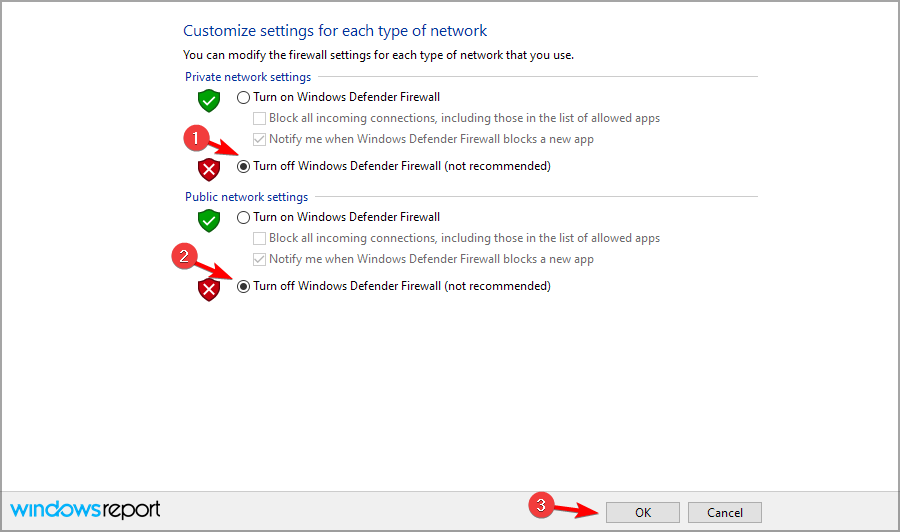
Para deshabilitar el antivirus incorporado, haga lo siguiente:
- la prensa ventanas la tecla + S y tipo defensor. Seleccionar Seguridad de Windows.
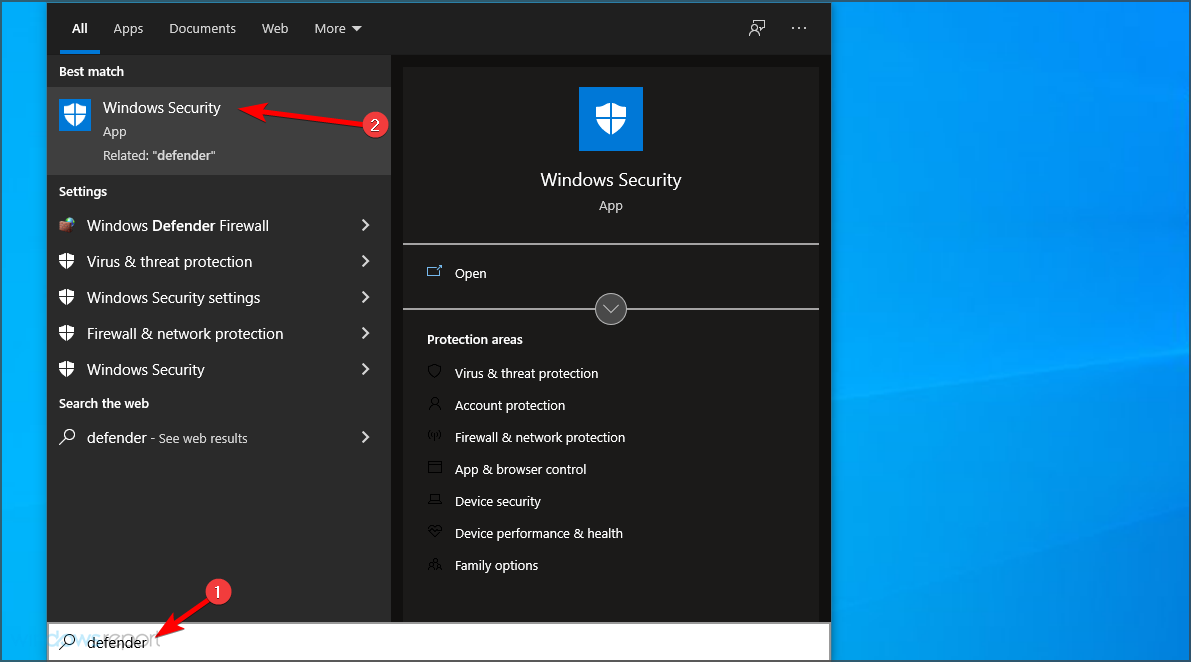
- Navegar a Protección contra virus y amenazas y haga clic en Administrar configuraciones.
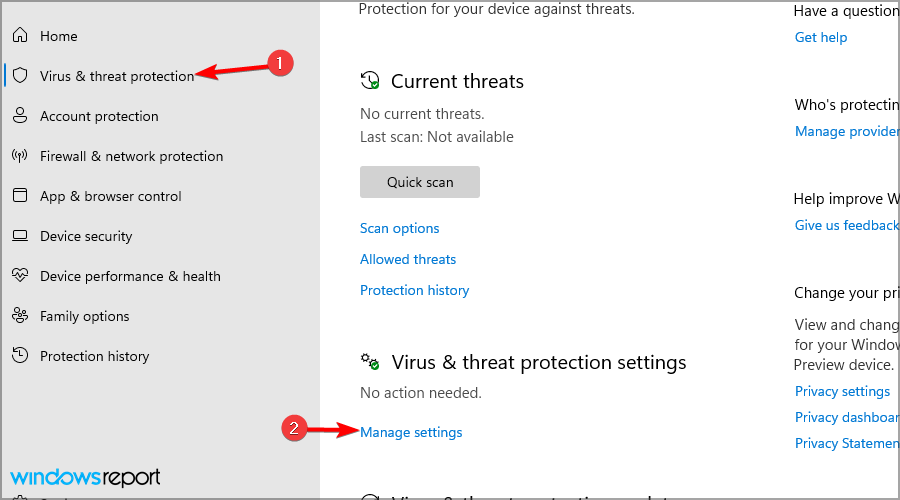
- Ahora deshabilitar Protección en tiempo real.
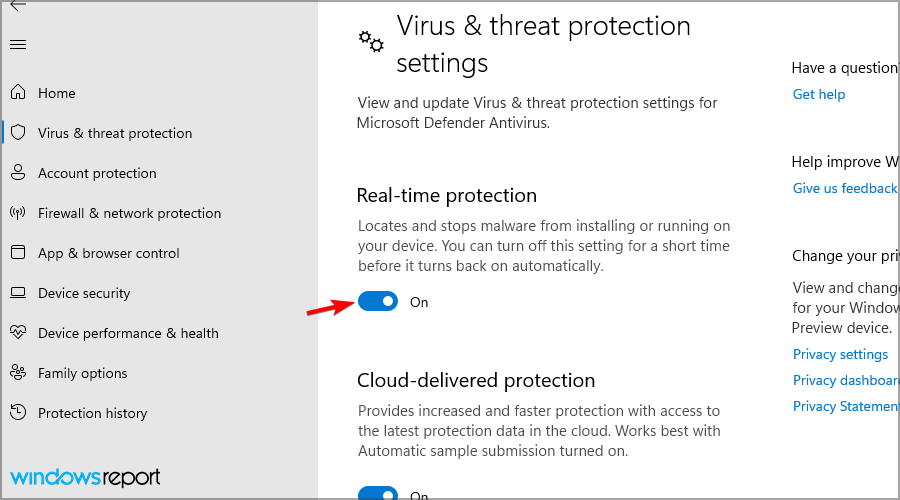
- Opcional: Puede deshabilitar las opciones adicionales que están disponibles.
Este método solo funciona para el firewall y el antivirus predeterminados, pero si está utilizando una solución de terceros, el proceso será significativamente diferente.
7. Otros consejos
- Consulta la fecha de lanzamiento de los juegos.: Confirme también la fecha de lanzamiento del juego de EA al que desea jugar. Verá, los servidores de EA son hiper ocupado en los días de lanzamiento de sus juegos, los usuarios se apresuran en línea para ver lo que trae el juego.
El mayor número de conexiones abruma a los servidores, lo que genera este mensaje de error cuando intenta jugar en línea.
Así que espera unas horas y vuelve a intentarlo.
- ¿Tu juego es compatible? – Además, algunos juegos, especialmente los más antiguos, no son compatibles con el juego en línea de EA, así que verifique el estado de su juego en el sitio web de EA.
- Ejecuta el juego como administrador – Algunos juegos necesitan ciertos permisos de Windows, por lo que ejecutarlos como administrador puede ayudar. Haga clic con el botón derecho en el acceso directo de los juegos de escritorio y seleccione Ejecutar como administrador.
que hacer si estas ¿No puedes conectarte a los servidores de EA en Windows 11?
Consulta tu fecha y hora
- Haga clic derecho en la fecha y la hora de barra de tareas. Ahora selecciona Ajuste la fecha y la hora.
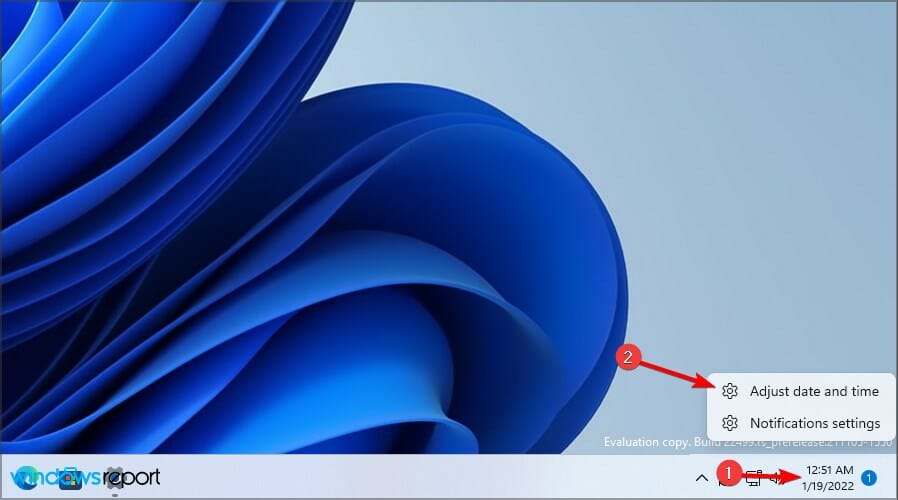
- desactivar Establecer la hora automáticamente.
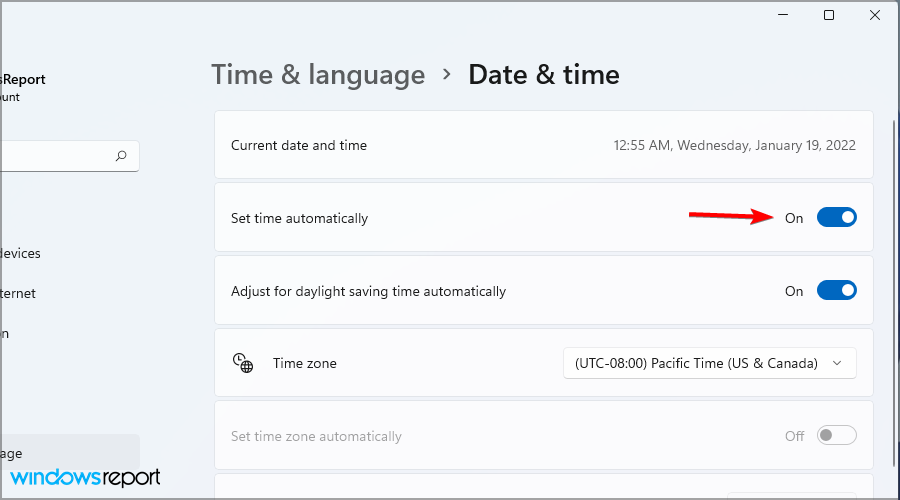
- Espere unos momentos y habilítelo de nuevo.
- Ahora comprueba si el problema está resuelto.
¿Qué sucede si mi antivirus/cortafuegos bloquea el acceso a los servidores de EA?
Para asegurarse de que el problema sea su software de seguridad, desactívelo temporalmente y vea si eso ayuda. Si esto ayuda, reinicie su antivirus e intente encontrar la configuración que está causando el problema.
Usar su computadora sin antivirus y firewall es un problema de seguridad importante, así que no los desactive, incluso mientras juega.
¿Qué sucede si sigo sin poder conectarme a los servidores de EA?
Si aún no puede acceder a los servidores de EA, es más probable que el problema sea causado por el lado del servidor y lo único que puede hacer es esperar a que EA solucione el problema.
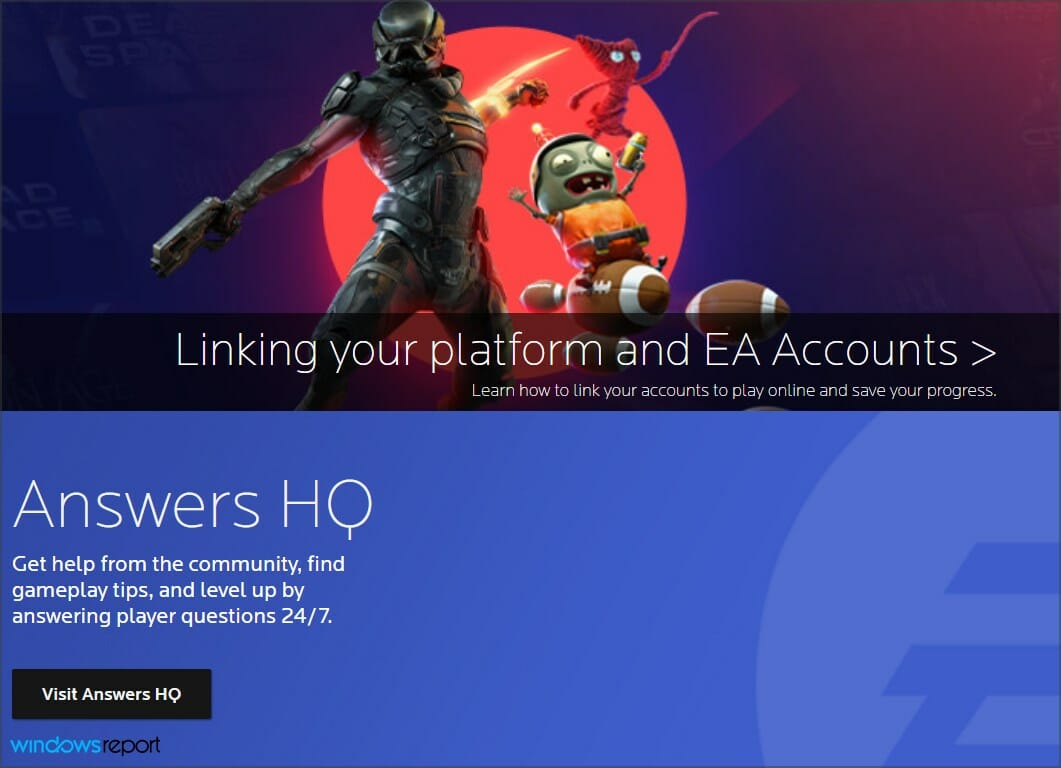
Alternativamente, puede comunicarse con EA en las redes sociales o en los foros de soporte e informarles sobre el problema que está teniendo.
Aquí hay algunas soluciones que pueden ayudarlo a solucionarlo. Hubo un problema al conectarse a los servidores de EA en su computadora con Windows 10 o Windows 11.
Si tiene problemas adicionales, asegúrese de consultar el artículo Se produjo un error inesperado en Origin para obtener más soluciones.
¿Encontraste una manera de resolver este problema por tu cuenta? Si lo hizo, háganoslo saber en los comentarios a continuación.